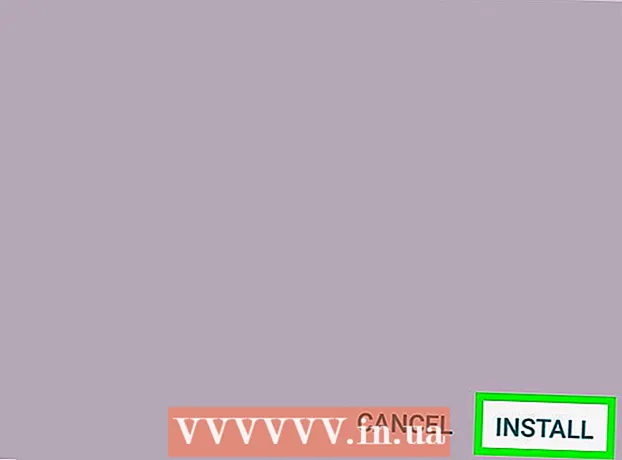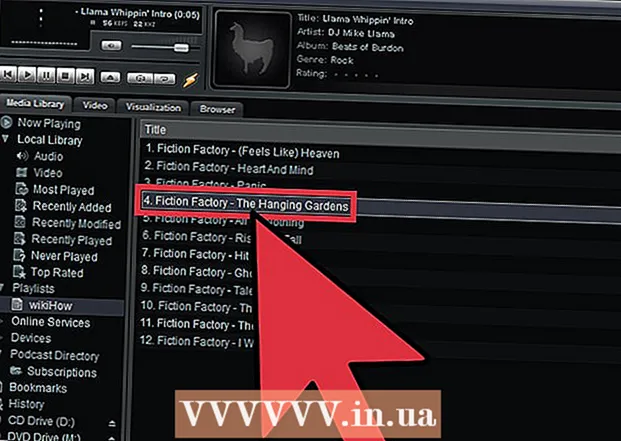ກະວີ:
Peter Berry
ວັນທີຂອງການສ້າງ:
20 ເດືອນກໍລະກົດ 2021
ວັນທີປັບປຸງ:
1 ເດືອນກໍລະກົດ 2024

ເນື້ອຫາ
wikiHow ນີ້ສອນວິທີການລຶບປະຫວັດຜົນການຊອກຫາໃນ iPad. ທ່ານສາມາດເຮັດສິ່ງນີ້ໃນຕົວທ່ອງເວັບຂອງ Safari, Chrome ແລະ Firefox. ທ່ານຍັງສາມາດລຶບຂໍ້ຄວາມຖ້າທ່ານຕ້ອງການ "ທຳ ຄວາມສະອາດ" ປະຫວັດຂໍ້ຄວາມຂອງທ່ານ.
ຂັ້ນຕອນ
ວິທີທີ່ 1 ຂອງ 3: Safari
ຂອງ iPad. ແອັບ Apps ແມ່ນເຄື່ອງມືທີ່ມີສີຂີ້ເຖົ່າ, ປົກກະຕິແລ້ວຕັ້ງຢູ່ໃນ ໜ້າ ຈໍຫຼັກ.
ເລື່ອນລົງແລະແຕະ Safari. ໜ້າ ວຽກແມ່ນປະມານ 1/3 ຂອງ ໜ້າ ການຕັ້ງຄ່າ. ເມນູ Safari ຈະເປີດຢູ່ເບື້ອງຂວາຂອງ ໜ້າ ຈໍ.
- ໃຫ້ແນ່ໃຈວ່າທ່ານເລື່ອນຢູ່ເບື້ອງຊ້າຍຂອງ ໜ້າ ຈໍເພື່ອຊອກຫາຕົວເລືອກ Safari.

ເລື່ອນລົງແລະແຕະ ລ້າງປະຫວັດແລະຂໍ້ມູນເວັບໄຊທ໌້ (ອະນາໄມປະຫວັດເວັບໄຊທ໌ແລະຂໍ້ມູນ). ປຸ່ມນີ້ຢູ່ທາງລຸ່ມຂອງເມນູ Safari.
ກົດ ແຈ້ງ (ລຶບ) ເມື່ອຖືກຖາມ. ປະຫວັດສາດຂອງໂປຣແກຣມທ່ອງເວັບຂອງ Safari ຈະຖືກລຶບອອກທັນທີ. ໂຄສະນາ
ວິທີທີ່ 2 ຂອງ 3: Chrome

ເປີດ Google Chrome. ແອັບ has ມີຮູບສັນຍາລັກທີ່ຄ້າຍຄືກັບສີແດງ, ສີຂຽວ, ສີເຫຼືອງ, ແລະສີຟ້າຢູ່ພື້ນສີຂາວ.
ກົດ ⋮ ຢູ່ແຈຂວາເທິງສຸດຂອງ ໜ້າ ຈໍ. ເມນູແບບເລື່ອນລົງຈະປາກົດຂຶ້ນ.

ກົດ ການຕັ້ງຄ່າ ຕັ້ງຢູ່ໃກ້ທາງລຸ່ມຂອງເມນູເລື່ອນລົງ. ປ່ອງຢ້ຽມຕິດຕັ້ງຈະປາກົດຂຶ້ນ.
ກົດ ຄວາມເປັນສ່ວນຕົວ (ຄວາມເປັນສ່ວນຕົວ) ແມ່ນຢູ່ໃນ "ແບບພິເສດ" ກຸ່ມທາງເລືອກໃນ ໜ້າ ຕ່າງການຕັ້ງຄ່າ.
ກົດ ລ້າງຂໍ້ມູນການທ່ອງເວັບ (ຂໍ້ມູນໂປແກຼມທ່ອງເວັບທີ່ຈະແຈ້ງ) ຕັ້ງຢູ່ທາງລຸ່ມຂອງ ໜ້າ ຕ່າງຄວາມເປັນສ່ວນຕົວ.
ຫມາຍຕິກ ປະຫວັດຜົນການຊອກຫາ (ປະຫວັດຂອງໂປຣແກຣມທ່ອງເວັບ). ນີ້ແມ່ນສິນຄ້າ ທຳ ອິດທີ່ຢູ່ໃນ ໜ້າ ຈໍ Clear Browsing Data. ຖ້າທ່ານເຫັນເຄື່ອງ ໝາຍ ສີຟ້າຢູ່ເບື້ອງຂວາຂອງຕົວເລືອກນີ້ມັນ ໝາຍ ຄວາມວ່າ ປະຫວັດຜົນການຊອກຫາ ເລືອກ.
- ທ່ານຍັງສາມາດ ໝາຍ ຕິກເພື່ອເລືອກຕົວເລືອກອື່ນທີ່ທ່ານຕ້ອງການເອົາອອກ (ຕົວຢ່າງ: ລະຫັດຜ່ານທີ່ບັນທຶກໄວ້).
ກົດປຸ່ມ ລ້າງຂໍ້ມູນການທ່ອງເວັບ ເປັນສີແດງ, ໃກ້ທາງລຸ່ມຂອງ ໜ້າ ຈໍຂໍ້ມູນການຄົ້ນຫາຂໍ້ມູນ.
ກົດ ລ້າງຂໍ້ມູນການທ່ອງເວັບ ເມື່ອຖືກຖາມ. ປະຫວັດຂອງໂປຣແກຣມທ່ອງເວັບ Google Chrome ຈະຖືກລຶບອອກຈາກ iPad. ໂຄສະນາ
ວິທີທີ່ 3 ຂອງ 3: Firefox
ເປີດ Firefox. ແອັບ The ມີຮູບສັນຍາລັກ fox ສີສົ້ມຖືກອ້ອມຮອບຂອບຟ້າ.
ກົດ ☰ ຢູ່ແຈຂວາເທິງສຸດຂອງ ໜ້າ ຈໍ. ເມນູແບບເລື່ອນລົງຈະປາກົດຂຶ້ນ.
ກົດ ການຕັ້ງຄ່າ ຢູ່ລຸ່ມຮູບສັນຍາລັກເກຍຢູ່ໃນເມນູເລື່ອນລົງ.
ເລື່ອນລົງຢູ່ເຄິ່ງກາງຂອງກຸ່ມຕົວເລືອກ "ຄວາມເປັນສ່ວນຕົວ" ແລະກົດ ຂໍ້ມູນສ່ວນຕົວທີ່ຈະແຈ້ງ (ຂໍ້ມູນສ່ວນຕົວຈະແຈ້ງ).
ໃຫ້ແນ່ໃຈວ່າແຖບເລື່ອນ "ປະຫວັດຜົນການຊອກຫາ" ແມ່ນສີສົ້ມ. ຖ້າແຖບເລື່ອນຢູ່ເບື້ອງຂວາຂອງ "ປະຫວັດຜົນການຊອກຫາ" ບໍ່ແມ່ນສີສົ້ມ, ໃຫ້ຄລິກໃສ່ມັນກ່ອນທີ່ຈະດໍາເນີນການ.
- ທ່ານສາມາດກົດປຸ່ມເລື່ອນອື່ນໆໃນ ໜ້າ ນີ້ເພື່ອເລືອກລາຍການທີ່ຈະຖືກລຶບເຊັ່ນ "Cache" ແລະ "Cookies".
ກົດ ຂໍ້ມູນສ່ວນຕົວທີ່ຈະແຈ້ງ ຢູ່ໃກ້ທາງລຸ່ມຂອງ Clear ຂໍ້ມູນຂໍ້ມູນຂອງປ່ອງຢ້ຽມ.
ກົດ ຕົກລົງ ເມື່ອຂໍ້ຄວາມປະກົດຂື້ນ. ປະຫວັດສາດຂອງຕົວທ່ອງເວັບ Firefox ຈະຖືກລຶບອອກຈາກ iPad. ໂຄສະນາ
ຄຳ ແນະ ນຳ
- ການລຶບລ້າງປະຫວັດຂອງໂປແກຼມທ່ອງເວັບຂອງທ່ານສາມາດປັບປຸງຄວາມໄວຂອງ iPad ຂອງທ່ານ, ໂດຍສະເພາະໃນແບບເກົ່າ.
ຄຳ ເຕືອນ
- ການ ກຳ ຈັດປະຫວັດຂອງໂປແກຼມທ່ອງເວັບ ສຳ ລັບໂປແກຼມທ່ອງເວັບ ໜຶ່ງ ບໍ່ມີຜົນຕໍ່ຄົນອື່ນ.